AutoCAD中的注释性特性在建筑图样中的应用
2011-12-26王彦惠
王彦惠, 王 烨, 王 印
(河北农业大学,河北保定 071001)
AutoCAD中的注释性特性在建筑图样中的应用
王彦惠, 王 烨, 王 印
(河北农业大学,河北保定 071001)
在AutoCAD中,对于按不同比例打印的图样,会出现注释性内容大小不同的情况,需要为每种打印比例进行缩放调整,才能满足国家标准规定的大小。自AutoCAD2008版起,增加了注释性特性,利用这一特性能够很方便地改变尺寸标注、文字标注及各种符号的显示及打印比例。详细介绍了如何利用注释性特性合理调整建筑图样中的文字标注等注释性内容的缩放比例,使得在同一张图纸中通过设置不同比例的视口,按不同比例打印同一图形或同一图形的不同部位,而各种注释性内容在每一视口中都能够按照国家标准规定的大小正确显示并打印。
注释性特性;建筑图样;GB;注释性内容;缩放;AutoCAD
建筑图样中,除图形外还包括尺寸标注、文字标注,相关符号标注等注释性内容。由于建筑物尺寸较大,手工绘图时,常采用较小的绘图比例,如1:100、1∶50等。建筑制图国家标准(以下简称GB)对各种标注中所涉及的要素都做了具体的尺寸规定,如汉字多采用5号字,数字多采用3.5号字;基本标高符号为高度约等于3的等腰直角三角形;轴线符号的圆直径为8或10(用于详图)[1]等等。
利用AutoCAD绘制建筑图样,人们习惯采用1∶1的绘图方法。当采用1∶1的绘图比例完成图形绘制后,如果仍按照GB规定的尺寸进行各种注释性内容的标注,则会出现两者尺寸上的严重失调,直接影响图纸的打印输出。
AutoCAD提供了两种打印图纸的方法,一种是利用模型空间进行打印,另一种是利用图纸空间进行打印。在模型空间打印图纸的方法比较简单,当图纸中的图形全部采用同一种绘图比例和同一种打印比例时,可采用此方法,但要注意对各种注释性内容进行适当的缩放调整。当图纸中的图形需按不同比例输出时,应在图纸空间通过设置不同比例的视口进行打印,此时,同样大小的文字、符号及尺寸标注在不同比例的视口中均表现为不同的大小,为了使各视口中的注释性内容均满足GB规定的大小,需在不同比例的视口中重新注写并调整大小,增加了大量重复性工作,绘图效率大大降低。
自AutoCAD 2008起,增加了注释性特性,很好地解决了文字标注、尺寸标注、常用符号(需制作成块)、图案填充及线型比例等在不同比例视口中大小不等的问题。
一、注释性特性在文字标注和尺寸标注中的应用
(一)注释性特性在文字标注中的应用
图样中的文字主要包括字母、数字和汉字。GB中对各种文字的字体、书写方法、字高等都做了规定,所以,利用AutoCAD在图样中进行文字标注之前,应首先设置符合GB要求的文字样式。
在AutoCAD中,可使用的字体分为两种:一种是Windows提供的TrueType字体,即TTF字体,这是一种十分规范的字体,但占用系统空间较大,适合于在图纸中注写少量文字;另一种是AutoCAD特有的字体——“形”字体,其扩展名为 .SHX,这类字体最大的特点在于占用系统空间少,适合于在建筑图样中注写大量文字,如设计说明书等。
下面以设置适合书写大量文字用的“形”字体为例,说明文字样式的设置过程:在“文字样式”对话框中,单击“新建”按钮,设置一个名为“工程字”的新的文字样式;然后钩选“大字体”复选框(大字体是指亚洲国家如中国、韩国和日本等使用非拼音文字的大字符集字体);选择中文字体名为“gbcbig.shx”,西文字体名为“gbeitc.shx”;文字高度采用默认值0.0000;同时要注意钩选“注释性”复选框;至此,符合GB要求的文字样式设置完成。按照上述设置后,名为“工程字”的文字样式具有以下特点:带有注释性,利用该样式所写文字为注释性文字;由于未设置文字高度,所以每次输入文字时均可按需要设置字高;无论是中文字还是西文字均为“形”字体,所占空间较小,其中西文字(包括字母和阿拉伯数字)为倾斜书写。如果希望西文字为直体,可设置西文字体名为“gbenor.shx”。
利用带有注释性的文字样式第一次进行文字注写时,需为其选择一种注释比例,也就是文字能够正确显示高度的比例。通过“注释对象比例”对话框,可以为带有注释性的文字增加多种新的注释比例,以满足在不同比例的视口中显示为同样的高度。
图1所示,就是利用带有注释性的、名为“工程字”的文字样式输入的文字。当鼠标移至文字上方时,十字光标旁边增加了注释性标志——三角比例尺符号。图中有两个标志符号,说明该文字至少具有两种注释性比例,此图中的文字具有两种比例,分别为1∶50和1∶20。如果用鼠标单击该文字,会出现如图2所示两种比例的字高显示。

图1 带有注释性的文字

图2 文字显示为两种高度
当图纸空间设置了1∶50和1∶20两种比例的视口后,利用上述设置输入的文字,在两视口中将显示出同样的字高,并以同样高度打印输出。参见图3[2]所示的卫生间、M-1等文字标注。
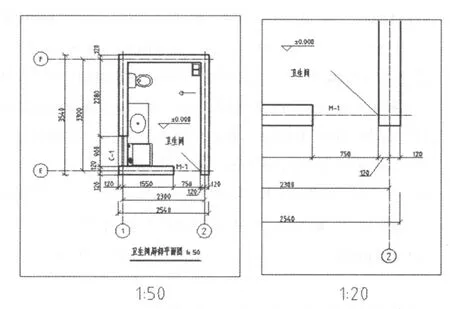
图3 注释性特性在不同比例视口中的应用
(二)注释性特性在尺寸标注中的应用
与文字标注相同,建筑制图国家标准对尺寸标注也做了相应的规定。GB规定,图样中的尺寸包括尺寸界线、尺寸线、尺寸起止符号和尺寸数字四个要素。同时还规定了各要素的大小及相对位置,如尺寸界线一端离开轮廓线应不小于2mm,另一端应超出尺寸线2~3mm,尺寸起止符号长度约为2~3mm,尺寸数字大小可采用3.5号字等[1]。
上述规定均可通过“标注样式管理器”对话框设置完成,在该对话框中,单击“新建”按钮,设置一个名为“建筑图尺寸标注”的新的尺寸标注样式,在弹出的“新建标注样式”对话框中,可做相应设置,以满足GB的规定,具体设置方法不再详述,但一定要注意在“调整”标签中钩选“注释性”复选框。设置完成后,名为“建筑图尺寸标注”的尺寸标注样式便具有了注释性,所标注尺寸成为注释性尺寸。
与文字标注类似,也可以为带有注释性的尺寸标注(见图4)增加新的注释比例。该尺寸标注分别具有1∶50和1∶20两种注释性比例。在1∶50和1∶20两种比例的视口中,该标注中的各要素将显示出同样的大小,并以同样大小打印输出,参见图3所示的尺寸标注。

图4 带有注释性的尺寸标注
二、利用注释性特性将常用符号创建成“块”
在建筑图样中,经常出现一些反复使用的图形,如门窗、卫生器具等,为了减少绘图工作量,便于修改图形,可将这些图形创建成“块”,这些“块”可随时按不同比例及不同的旋转角度插入到图形的任意位置。如果将这些图形创建成“动态块”,则能够得到更加丰富多变的图形。
另外,在建筑图样中,还有一些常用的符号,如轴线符号、标高符号等,在这些常用符号中往往带有一些说明性的文字,如轴线符号中的轴线编号、标高符号中的标高值等。GB中对这些符号的大小也做了具体规定(详见本文引言)。在AutoCAD中,也可将这些符号创建成“块”,并将符号中附带的说明性文字称为属性,这种图块为带属性的块。创建带有属性的块,一般分为三步,即绘制图形、定义属性、创建图块,结果使得图形及附属信息成为一个整体——块。注意在创建图块时,必需在“块定义”对话框中钩选“注释性”复选框,并将图形和属性一起作为图块对象,使得“块”中的图形和文字都能够随打印比例的不同而缩放为合适的大小。
对于只有属性,没有图形,也不需要创建成“块”的对象,应在“属性定义”对话框中钩选“注释性”复选框,这样的属性对象,也能够随打印比例的不同而缩放为合适的大小。而对于上述带有属性的图块,可不必在“属性定义”对话框中钩选“注释性”复选框(是否钩选不影响图块的缩放),直接按上述步骤进行创建。
图5所示的轴线符号,就是带有注释性的“块”。该图块分别具有1∶50和1∶20两种注释性比例。在1∶50和1∶20两种比例的视口中,该图块将显示出同样的大小,并以同样大小打印输出,参见图3所示的轴线符号○2。

图5 带有注释性的“块”——轴线符号
三、结论
注释性特性还可应用于图案填充、非连续线型等方面,此处不再详述。
图3所示,是某卫生间局部平面图,在图纸空间设置了1∶50和1∶20两种比例的视口,在两种不同比例的视口中,卫生间平面图显示为不同的大小,但各种注释性内容均能够按GB规定的大小正确显示并打印。
总之,利用注释性特性很好地解决了图形与文字、尺寸标注、符号等注释性内容在尺寸大小上的不协调问题,通过这样一个自动缩放的过程,使各种注释能够以正确的大小在图纸上显示并打印,大大提高了工作效率。
[1] 中华人民共和国建设部.GB/T50003-2001.房屋建筑制图统一标准[S].中国计划出版社,2002.
[2] 王彦惠.计算机辅助设计[M].郑州.黄河水利出版社,2009:58.
The application of AutoCAD's annotation to constructive drawing
WANG Yan-hui,WANG Ye,WANG Yin
(Agricultural University of Hebei,Baoding 071001)
In AutoCAD,to the ploting drawing with different proportion,the size of annotation content in different visual windows appeared differently.In order to meet the national standard,the plotting drawing with different proportion has to be scaled.In AutoCAD2008edition,the annotation is added to scaling the dimensioning as well as the annotation of text and various symbles.In this paper,how to use the annotation to scale the annotation content in constructive drawing is given detail,which means to keep the various annotation contents in different visual windows to meet the national standard by either setting visual windows with different proportions or plotting graph with different proportions.
annotation;constructive drawing;annotation content;scale;AutoCAD
TB 237
A
1008-6927(2011)03-0327-03
2011-01-14
河北农业大学教育教学研究项目(项目编号:08-C3)。
王彦惠(1964-),女,保定人,大学本科学历,副教授,主要研究方向为工程图学、CAD等。
(
刘雪春)
